Cum de a insera o imagine în Word
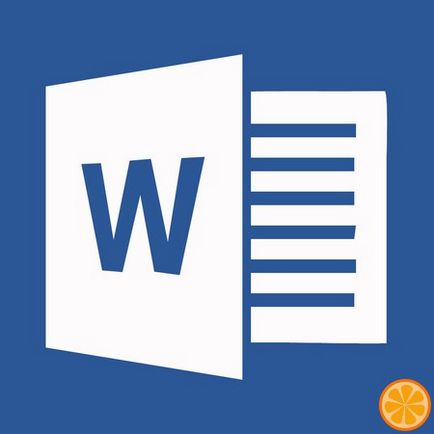
Destul de des lucrează cu documente în MS Word nu este limitat la un singur text. De exemplu, dacă tastați abstract, manual de formare, broșură, unele raport, cursuri, cercetare sau teza, poate fi necesar să fie bine introdus în acest sau acel loc imaginea.
1. Deschideți un document text la care doriți să adăugați o imagine și faceți clic pe locația paginii în cazul în care ar trebui să fie.
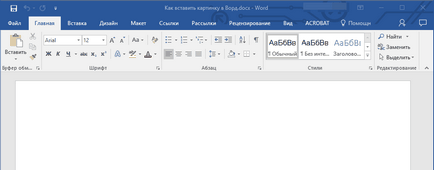
2. Mergeți la fila „Inserare“ și apoi faceți clic pe butonul „Pictures“. „Pictures“, care se află în grupul.
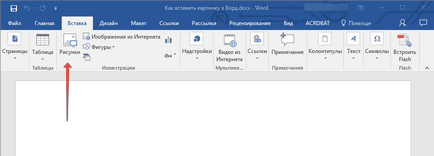
3. Deschideți o fereastră Windows Explorer și dosarul standard „Imagini“. Deschideți fereastra cu acest dosar, care conține fișierul de imagine dorit și faceți clic pe ea.
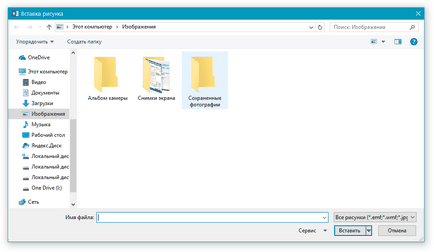
4. După selectarea unui fișier (o imagine sau o fotografie), apăsați pe butonul „Insert“.
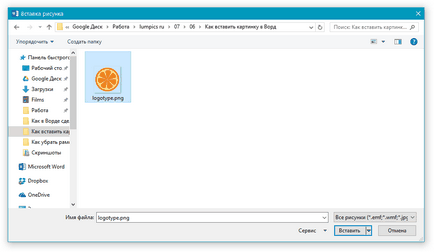
5. Fișierul va fi adăugat la document, și apoi deschide imediat fila „Format“. care conține în sine instrumentele pentru lucrul cu imagini.
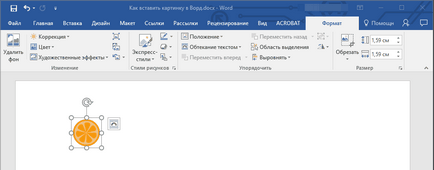
Instrumentele de bază pentru lucrul cu fișiere grafice
Eliminare fundal: Dacă este necesar, puteți elimina imaginea de fundal, sau mai precis, pentru a elimina elementele nedorite.
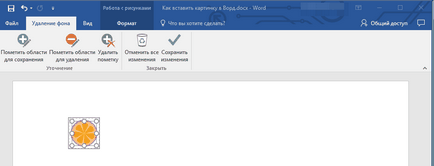
Corectarea, schimbare de culoare, efecte artistice: utilizarea acestor instrumente, puteți schimba gama de culori a imaginii. Numărul de parametri care pot fi modificate includ luminozitatea, contrastul, saturația, nuanță, și alte opțiuni de culoare și multe altele.
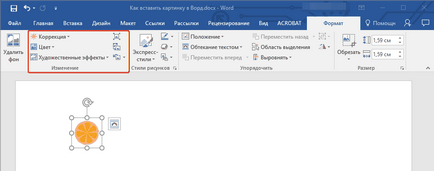
Stil de desen: folosind „Stiluri rapide“ instrumente, puteți schimba aspectul imaginii este adăugată la document, inclusiv forma graficului de afișare.
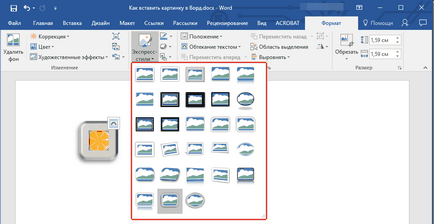
Situație: Acest instrument vă permite să schimbați poziția imaginii de pe pagina, „prins“ în conținutul său de text.
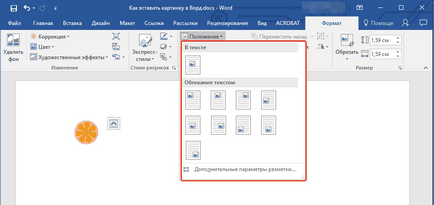
Wrap: acest instrument vă permite să aranjați nu numai competent imaginea de pe foaie, dar, de asemenea, introduce direct în text.
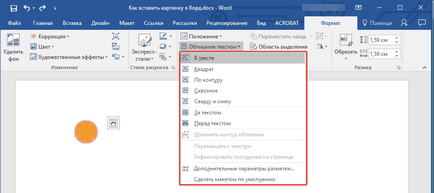
Dimensiune: Acest grup de instrumente în cazul în care vă puteți decupa imaginea, și specificați parametrii exacți pentru domeniul în care există o imagine sau o fotografie.
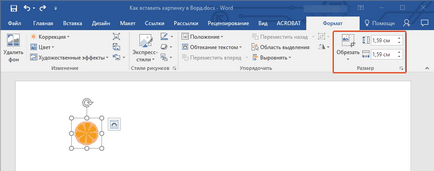
Notă: Zona în care există o imagine, are întotdeauna o formă dreptunghiulară, chiar dacă obiectul are o formă diferită.
Redimensionarea: Dacă doriți să specificați dimensiunea exactă pentru o imagine sau o fotografie, folosiți „Size“. În cazul în care sarcina dvs. - pentru a întinde imaginea la întâmplare, doar să ia una dintre cercurile de a încadra imaginea, și trageți-l afară.

Mutare: pentru a muta imaginea adăugată, faceți clic pe ea cu butonul mouse-ului stânga și trageți spre locația dorită în document. Pentru a copia / cut / paste folosind combinația de taste hot - Ctrl + C / Ctrl + X / Ctrl + V. respectiv.
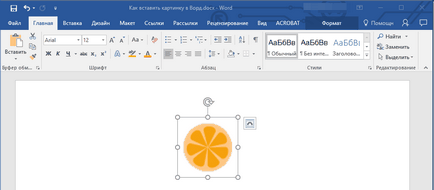
Rotire: pentru a roti imaginea, faceți clic pe săgeata din partea de sus a zonei în care fișierul de imagine, și rotiți-l în direcția dorită.
-
Indicație: Pentru a ieși din lucrul cu imaginea, pur și simplu faceți clic pe butonul stâng al mouse-ului în afara reformularea zonei sale.
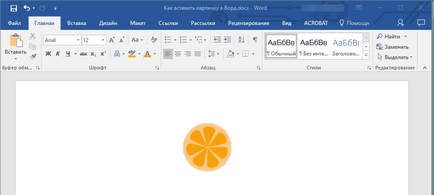
Suntem încântați să fie în măsură să vă ajute să rezolve problema.
La rândul său, ne puteți ajuta prea. chiar ușor.